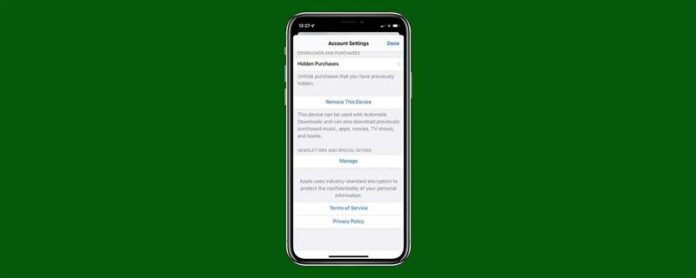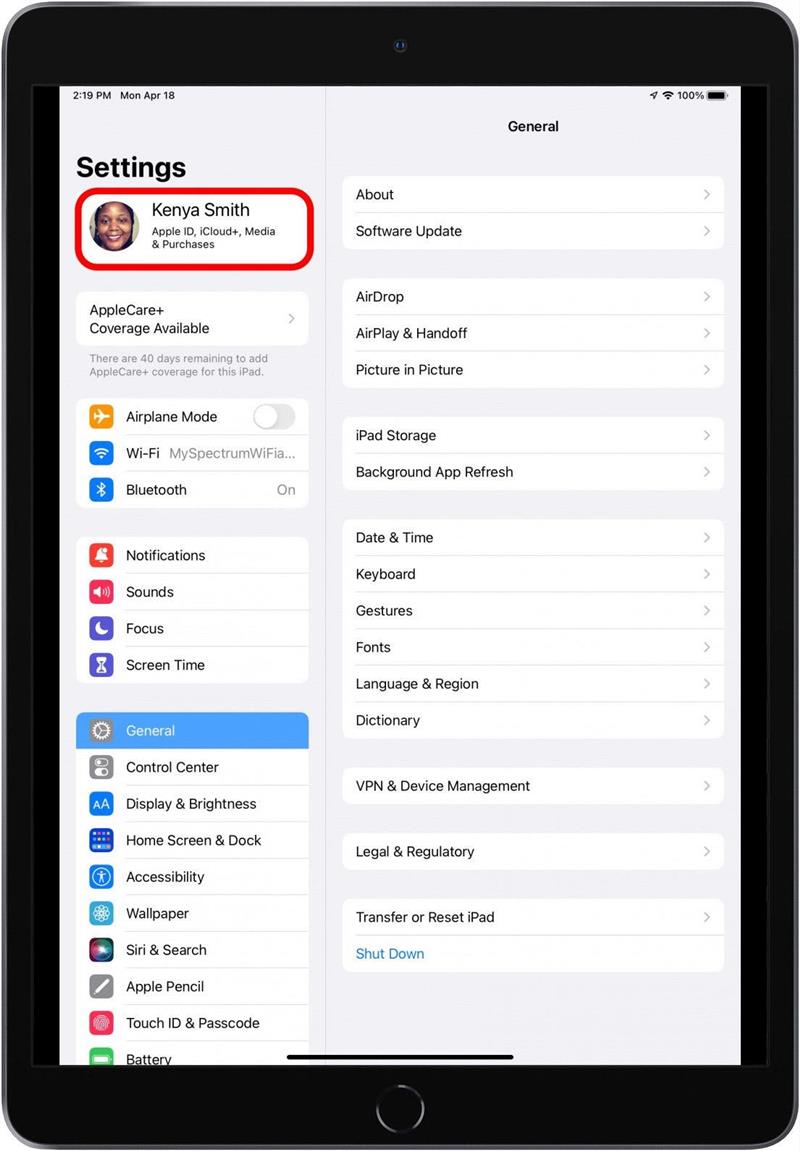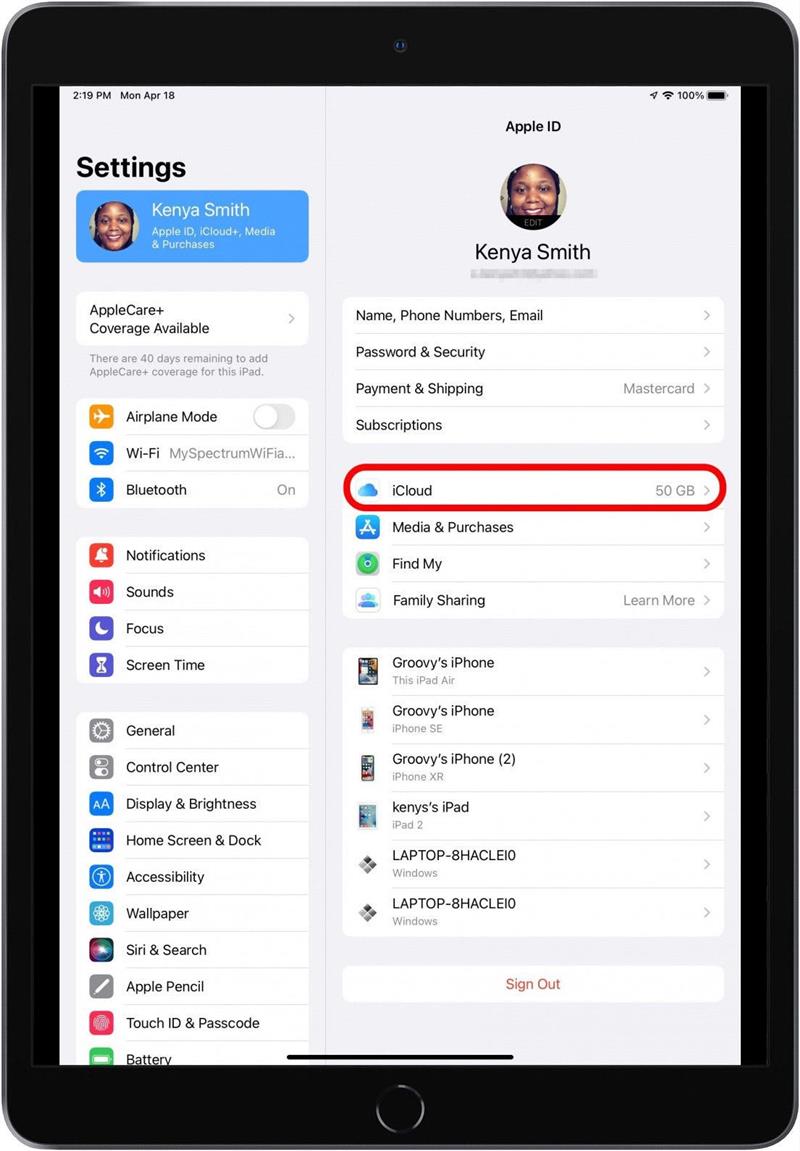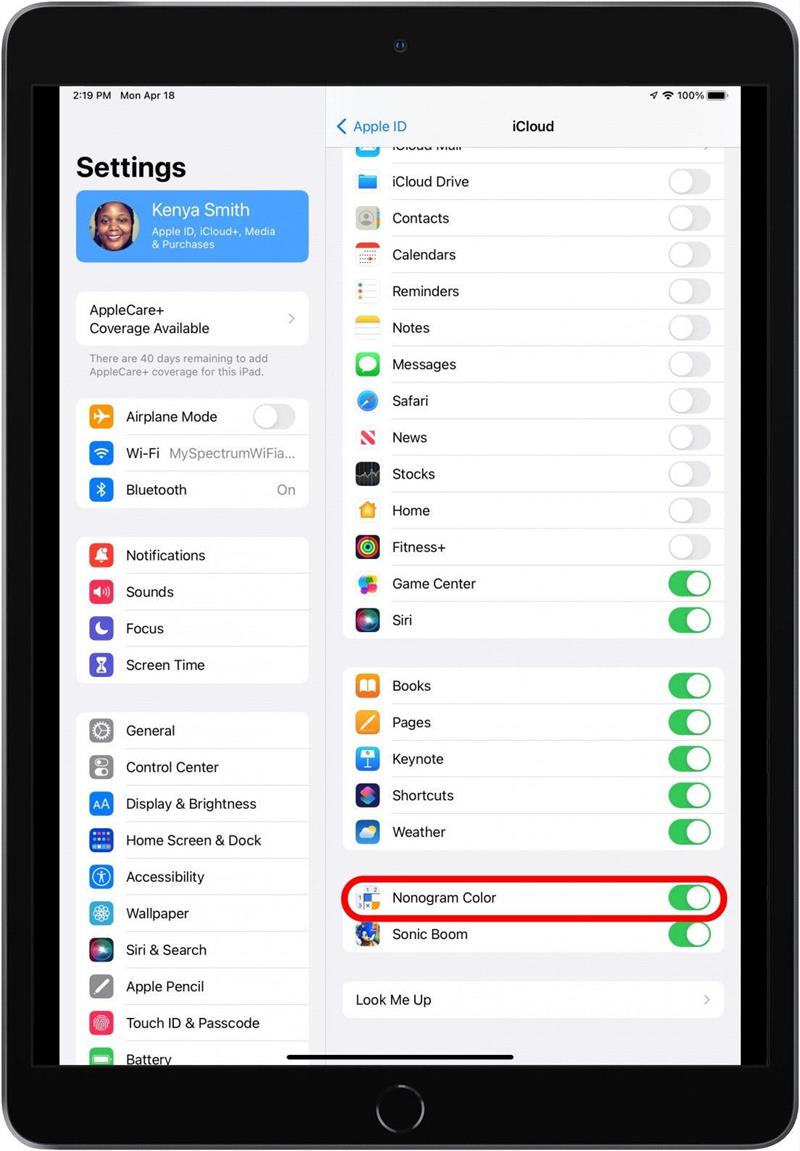Når du bruker samme Apple -ID for å logge deg på iPhone og iPad, kan tekstene, e -postene og telefonsamtalene mottas på begge enhetene. Og iCloud-baserte data, for eksempel bilder, kontakter, Safari-surfing og påminnelser, vil også bli synkronisert på begge enhetene. Imidlertid, hvis iPad -en din regelmessig brukes av andre familiemedlemmer, vil du sannsynligvis ikke at dine private meldinger, bilder og andre data vises på iPad -en din. Og hvis du selger eller gir bort iPad -en din, vil du koble fra iPad -en fra iPhone -en din. Vi vil vise deg hvordan du kan koble fra iPad fra iPhone på fire forskjellige måter.
hopp til:
- helt koble fra iPhone & iPad: Hvordan synk
- UNSYNC IPAD fra iPhone for delingsformål
Koble fra iPhone og iPad helt
Det kan være et tidspunkt når du bestemmer deg for at du vil selge eller gi bort iPhone eller iPad til noen. Du vil imidlertid ikke gi noen en iPhone eller en iPad som fremdeles har din personlige informasjon. Heldigvis kan du koble fra iPhone eller iPad, fjerne alle dine personopplysninger, gjennom Apple -ID -en din. Les artikkelen vår for å lære om Å ikke synkronisere iPhone og iPad med Apple ID og andre personverntiltak du bør ta før du selger eller gir bort iPad -en din.
Hvordan man kan synkronisere iPad fra iPhone for delingsformål
Følgende trinn er nyttige hvis du vil dele iPad -en din med barn eller familiemedlemmer, men ikke vil at de skal se samtalene, tekst, safarihistorikk og bilder fra iPhone.
1. Koble fra iPhone fra iPad gjennom iCloud
Denne metoden er flott hvis du bare vil deaktivere noen filer fra synkronisering mellom iPhone og iPad.
- Gå til innstillinger .
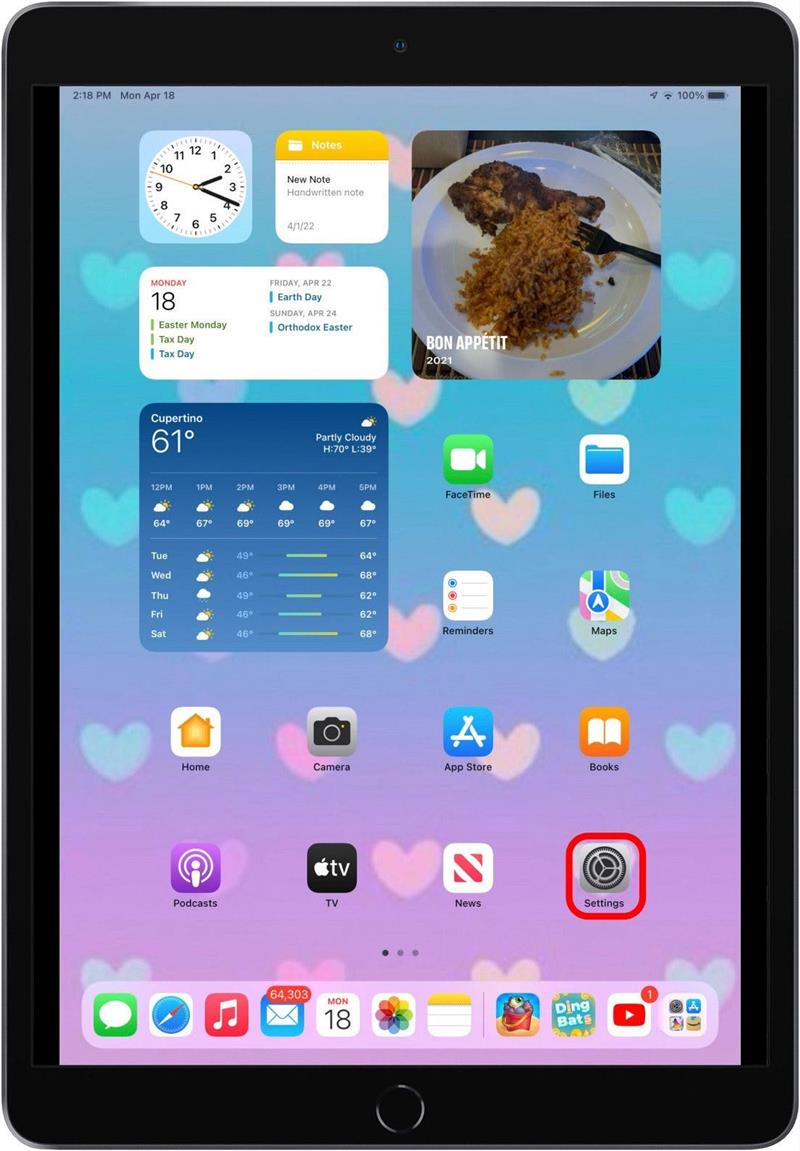
- Trykk på navnet ditt øverst.

- Trykk på iCloud .

- Slå av vekslingene ved siden av applikasjonene du ikke vil synkronisere.

2. Stopp iPad fra å få iPhone -meldinger
Hvis du bare bruker en iPad med Wi-Fi, kan meldingene-appen brukes til å sende eller motta meldinger via cellulære tjenester til din iPhone eller med iMessage. Dette fungerer bare når iPad -en din deler samme Apple -ID som iPhone. Les artikkelen vår om iMessages for å lære hvordan du kan deaktivere funksjonen på iPad og andre enheter .
3. Forhindre innkommende iPhone -samtaler fra å ringe på iPad
Det kan være en ulempe når du har en innkommende samtale på iPhone og iPad -ringenene dine unisont. Heldigvis er det en enkel løsning for å forhindre at innkommende samtaler ringer på iPad -en din. Ta en titt på artikkelen vår om Svar og ringe på din iPad For å finne ut hvordan du kan unngå innkommende samtaler.
4. Unngå apper fra å laste ned mellom iPhone og iPad
Når som helst du laster ned en app på iPhone, kan det være frustrerende å se den samme appen vises på iPad og omvendt. For å finne ut hvordan du kan unngå dette fenomenet, kan du lese tipset vårt på hvordan stoppe apper Fra automatisk nedlasting mellom iPhone og iPad .
5. Deaktiver iCloud for å stoppe bilder fra å synkronisere mellom iPhone og iPad
Etter å ha brukt iPhone til å ta bilder, kan det være irriterende å se bilder vises på uønskede steder som iPad -en din. I tillegg vil du ikke at en betydelig mengde lagring skal brukes på iPad -en din. Siden iCloud er ansvarlig for å synkronisere data mellom iPhone og iPad, kan du enkelt deaktivere iCloud Photo -biblioteket på iPad -en din for å forhindre at iPhone -bildene dine synkroniseres til iPad -en din. Artikkelen vår om Last opp bilder til iCloud kan veilede deg om hvordan du kan slå av synkronisering.